word最後一頁空白頁怎麼刪除 word刪除最後一頁空白頁的方法介紹
word最後一頁空白頁怎麼刪除?word最後一頁常常出現空白頁,很多對word不熟悉的小夥伴在問多餘的word最後一頁空白頁怎麼刪除不瞭,今天系統城給大傢帶來瞭word刪除最後一頁空白頁的方法,還在等什麼,趕緊一起跟小編去下文學習一下吧。

![]()
Microsoft Office 2019
Microsoft Office 2019最新專業版是一款相當出色的辦公室文檔辦公專用工具,界面整潔,功能強大,結合瞭ppt制作、文檔處理、execl數據處理,還可以在線插入圖表、函數、動畫、過渡效果等等,非常好用,歡迎對office感興趣的小夥伴下載體驗。
word最後一頁空白頁怎麼刪除
1、首先在電腦中點擊打開【word】文檔,如下圖所示。
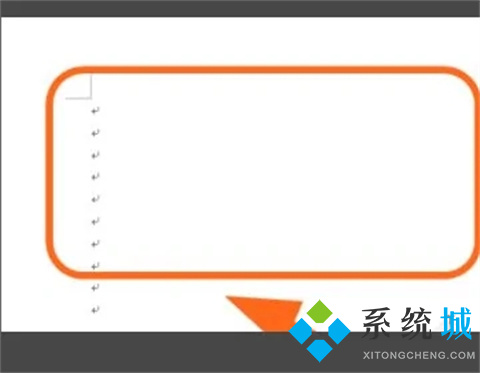
2、然後將鼠標光標移動到【最末尾一行】,如下圖所示。
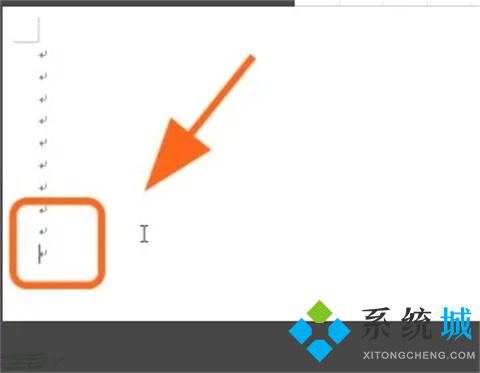
3、點擊鍵盤上的【backspace】按鍵,逐行刪除到空白頁頁首,如下圖所示。
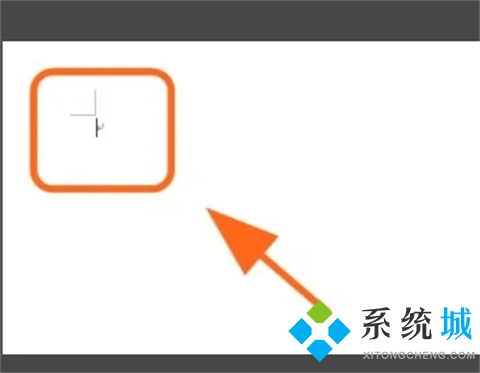
4、此時可以看到鼠標光標停留在【空白頁】,繼續按動鍵盤上的【backspace】按鍵,換行符回到上一頁,如下圖所示。
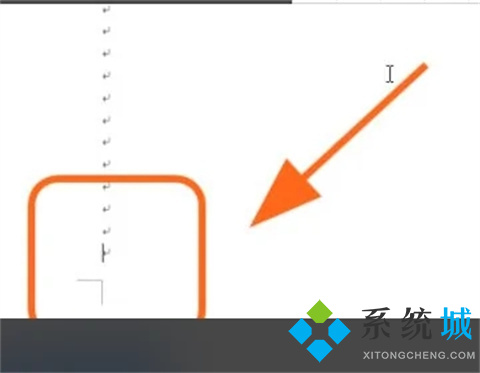
5、現在可以看到最後一頁空白頁【被刪除】瞭,如下圖所示,就完成瞭。
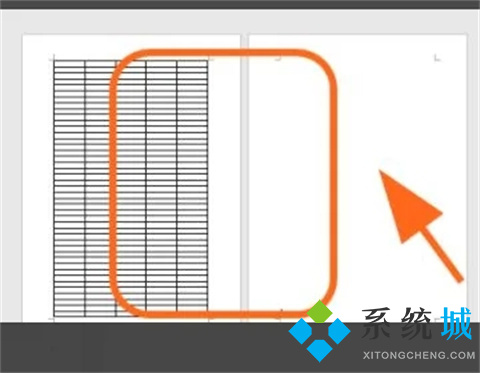
以上的全部內容就是系統城為大傢提供的word最後一頁空白頁怎麼刪除的方法介紹啦~希望對大傢有幫助~系統城感謝您的閱讀!
推薦閱讀:
- 怎麼刪除word中的某一頁 word刪除某一頁的方法介紹
- word2016密鑰|word2016激活密鑰最新|word2016產品密鑰
- wps和word文檔有什麼區別 word和wps的區別介紹
- 為什麼word打字後面的字就沒瞭怎麼辦 word打字後面的字就沒瞭的原因及解決方法
- word文檔打字時會消掉後面字怎麼辦 三種方法輕松解決這個問題